爱奇艺PPS是一款十分受欢迎的的网络影视播放软件,操作起来十分简单。那么,你知道在爱奇艺PPS中我们该如何操作才能设置下载视频清晰度吗?下面,小编就以windowsxp系统为例,给大家介绍具体方法。
具体如下:
1、首先打开爱奇艺PPS,进入到主界面;

2、点击爱奇艺PPS左上角“爱奇艺”绿色字样;
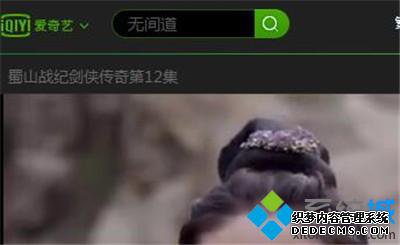
3、在弹出的选项卡中,点击“设置”;
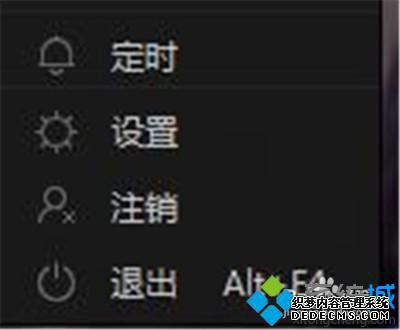
4、在设置中,点击“视频下载”;

5、在右侧,下载视频清晰度中,在流畅、高清、超清,选择一个,作为下载影视的清晰度使用;

6、最后点击应用并确定即可。
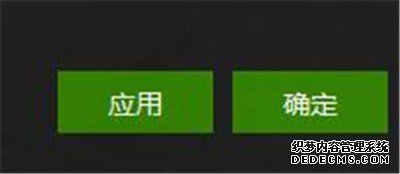
windowsxp系统中爱奇艺PPS更改下载视频清晰度的方法就介绍完了。大家赶紧按照上面的步骤手动操作一遍吧!希望能够帮助到所有有需要的朋友们!
------相关信息------



